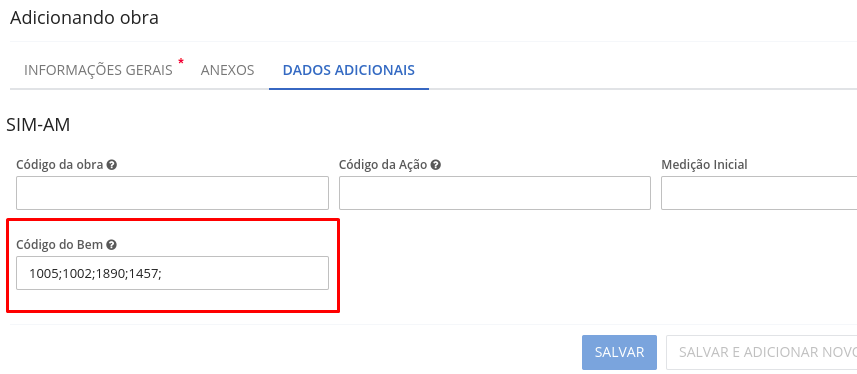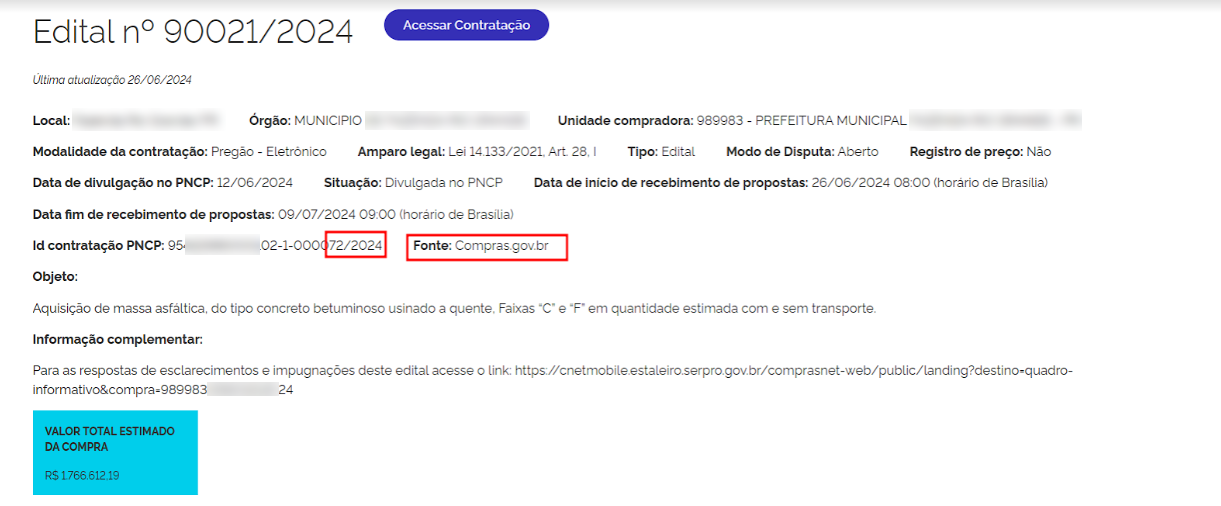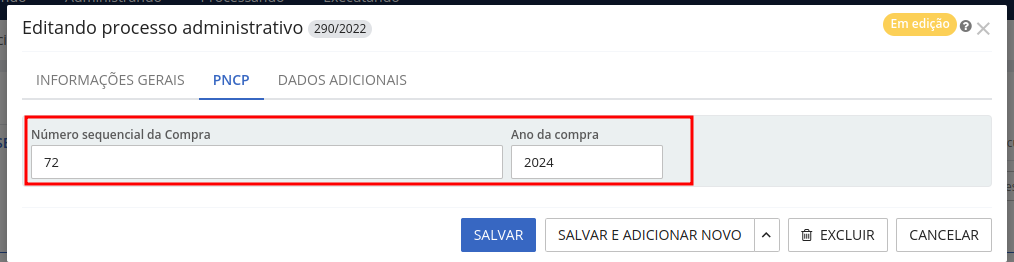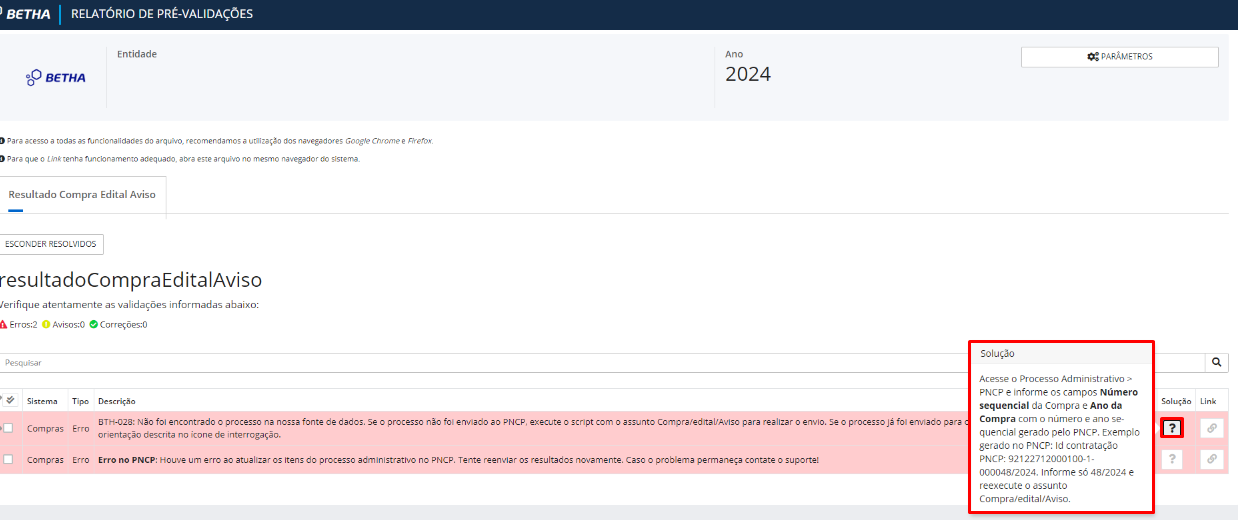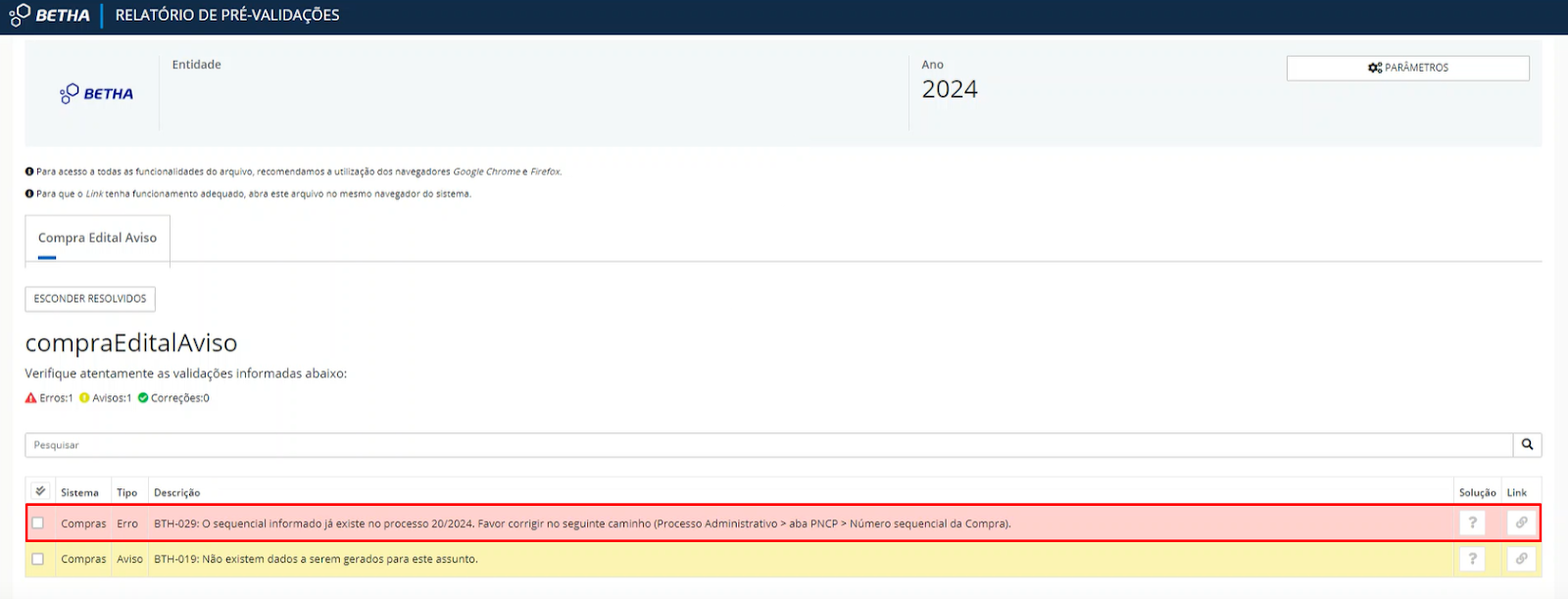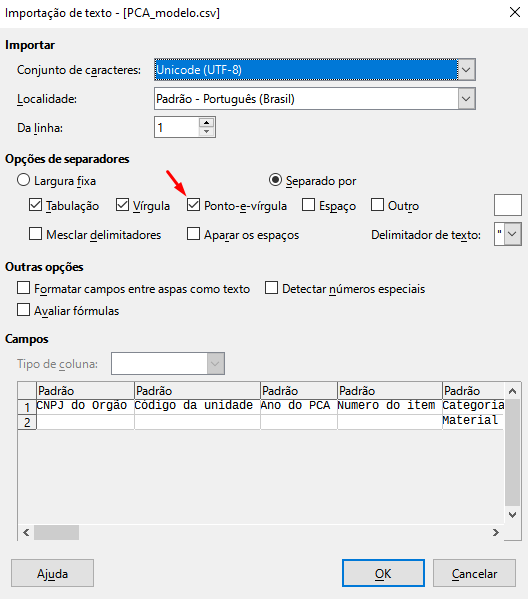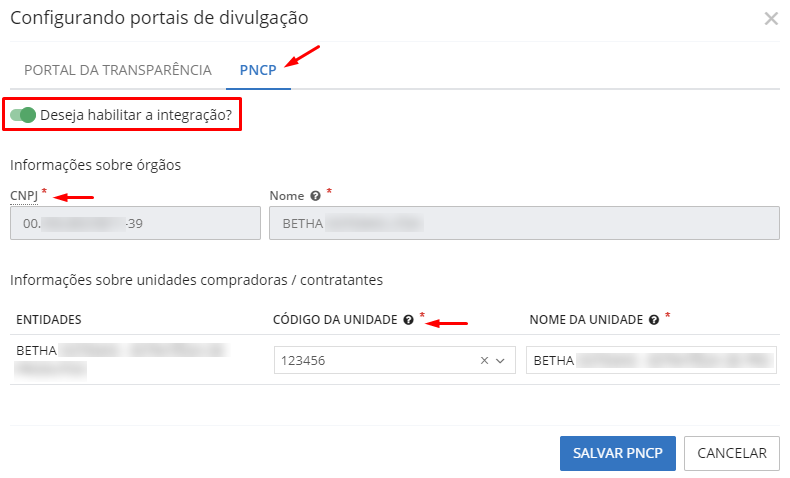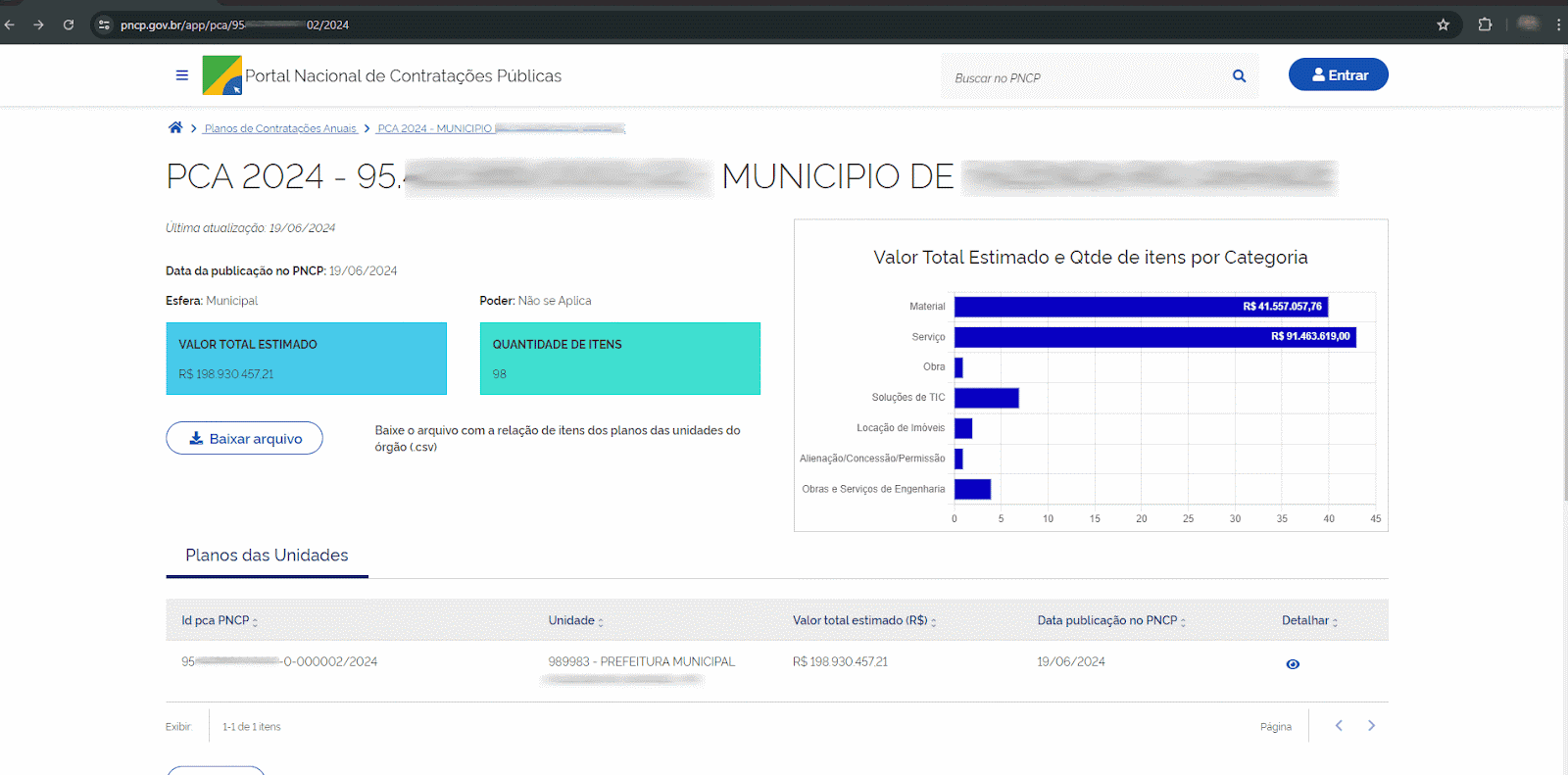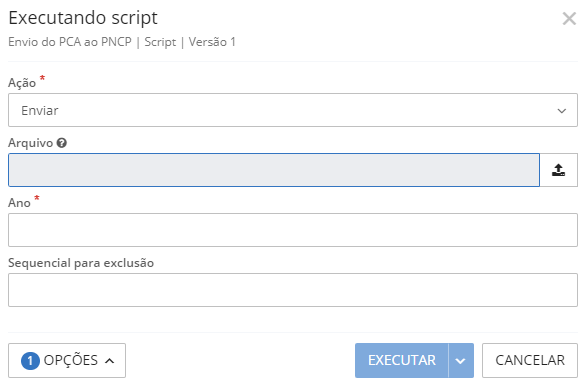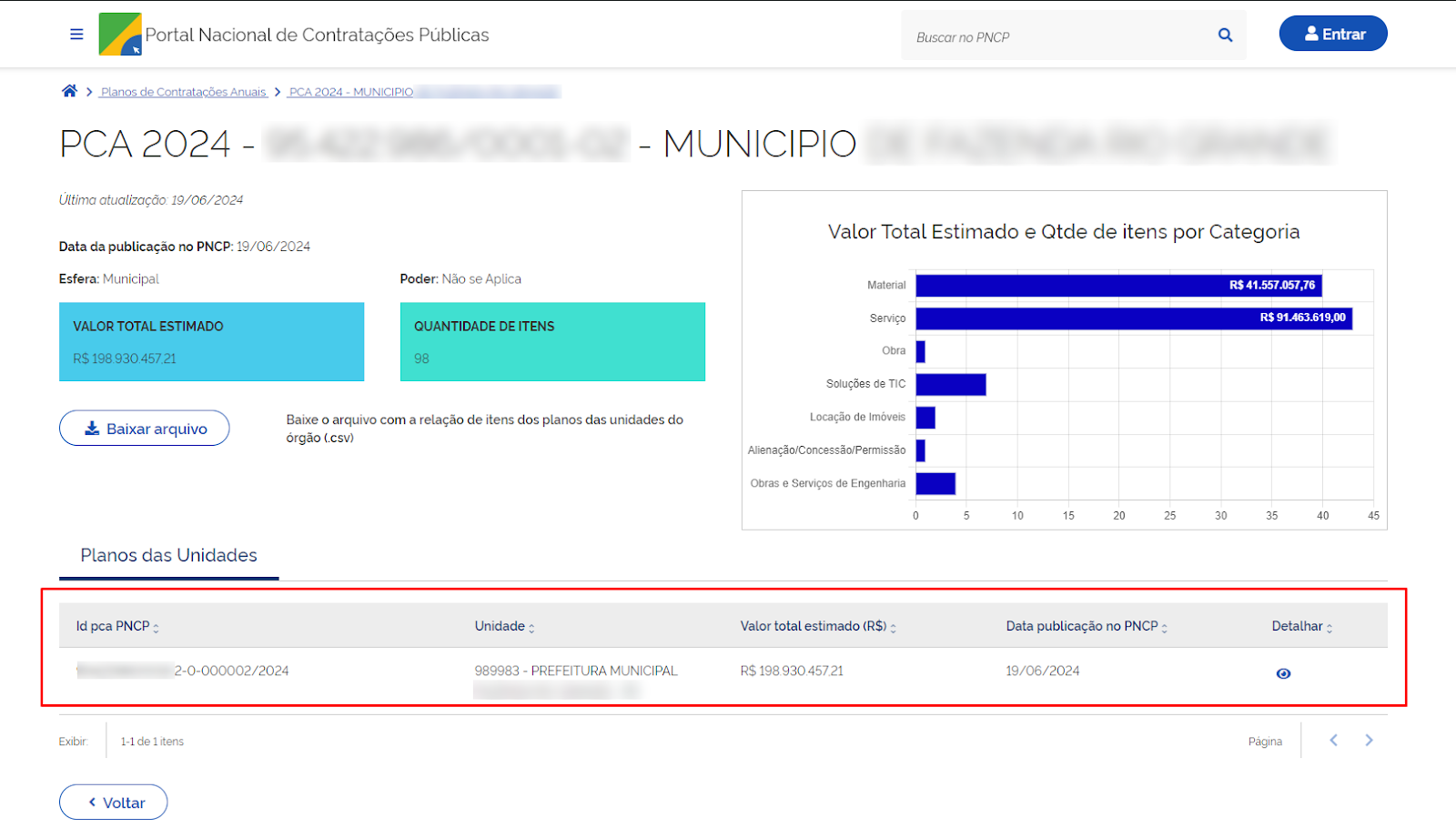Julho
Melhorias entregues em 04/07/2024
[PR] Atualizada a busca de dados do campo Modalidade legal do SIM-AM
Comunicamos que realizamos ajustes no Módulo Licitações do script [SIM-AM 2024] Geração de arquivos, acessado por meio do menu Utilitários > Gerenciador de scripts, com o objetivo de efetuar, também, o envio de dados em relação a Modalidade legal (idModalidadeLicitacao) Marco Legal das Startups - Lei Complementar nº. 182/2021.
Assim, os Processos administrativos que possuírem o campo Modalidade com descrição igual a Marco Legal das Startups - Lei Complementar nº. 182/2021, quando do envio de dados ao SIM-AM, será gerado o campo idModalidadeLicitacao com valor 13.
Essa melhoria também foi disponibilizada nos scripts abaixo relacionados:
- [SIM-AM 2022] Contábil - EmpenhoXLicitacao (Versão 12);
- [SIM-AM 2019] Utilitários - Licitações (Versão 45);
- [SIM-AM 2019] Compras - Licitacao (Versão 23);
- [SIM-AM 2019] Compras - NumeroLicitacao (Versão 12);
- [SIM-AM 2019] Compras - DescarteLicitacao (Versão 10);
- [SIM-AM 2019] Compras - LicitacaoXFuncionalProgramatica (Versão 15);
- [SIM-AM 2019] Compras - MapaEditalLicitacao (Versão 20);
- [SIM-AM 2019] Compras - PublicacaoEditalLicitacao (Versão 20);
- [SIM-AM 2019] Compras - PublicacaoEditalLicitacaoMural (Versão 11);
- [SIM-AM 2019] Compras - ConvidadoLicitacao (Versão 9);
- [SIM-AM 2019] Compras - SituacaoLicitacao (Versão 31);
- [SIM-AM 2019] Compras - ParticipanteLicitacao (Versão 12);
- [SIM-AM 2019] Compras - SituacaoParticipanteLicitacao (Versão 13);
- [SIM-AM 2019] Compras - PropostaLicitacao (Versão 14);
- [SIM-AM 2019] Compras - VencedorLicitacao (Versão 13);
- [SIM-AM 2019] Compras - CancelamentoVencedorLicitacao (Versão 11);
- [SIM-AM 2019] Compras - ParecerLicitacao (Versão 22);
- [SIM-AM 2019] Compras - QuadroSocietario (Versão 29);
- [SIM-AM 2019] Compras - ComponenteComissaoLicitacao (Versão 12);
- [SIM-AM 2019] Contratos - ContratoXLicitacao (Versão 8).
[PR] Permitida a inserção de múltiplos bens no Campo adicional Código do Bem
Informamos que agora é possível inserir mais de um bem no campo adicional Código do Bem, disponível no cadastro de Obras. Tal informação terá reflexo no Módulo Obras do script [SIM-AM 2024] Geração de arquivos (menu Utilitários > Gerenciador de scripts).
Vale ressaltar que os códigos dos bens devem ser separados por ponto e vírgula (;), caso contrário não serão reconhecidos os códigos quando do envio de dados.
|
|---|
Ainda, para os arquivos com múltiplos bens informados no campo adicional, cada bem será exibido em uma linha do arquivo.
[PR] Permitida a geração de arquivos do tipo Apostilamento no Módulo Contratos do SIM-AM
Informamos que o script [SIM-AM 2024] Geração de arquivos (menu Utilitários > Gerenciador de scripts) agora também realiza a geração de arquivos do tipo Apostilamento, quando da sua execução no Módulo Contratos.
Na geração de arquivos também será verificada a existência de registros de alteração dos apostilamentos dentro do período parametrizado e, em caso positivo, as alterações também serão enviadas.
Além disso, a partir de agora serão gerados todos os arquivos AditivoContrato que tenham data de publicação dentro do período do envio de dados, assim como, as Rescisões contratuais.
Aprimorado o script Integração com o PNCP
Foram realizados ajustes no script Integração com o PNCP a fim de abranger também os dados enviados por sistema de terceiros ou, para os casos em que o PNCP não retorna o número do Sequencial.
Vamos considerar os seguintes cenários:
É enviada a licitação por um sistema de terceiro ao PNCP, exemplo por meio do Compras.gov. Assim, será gerado um Id contratação PNCP para a Fonte Compras.gov, conforme a imagem abaixo:
|
|---|
Como o Id contratação PNCP é gerado por outro sistema, precisamos que o mesmo seja armazenado em nossa fonte de dados, para garantir que demais envios a partir do processo sejam enviados com sucesso. E como realizar esse procedimento? É simples:
- No sistema Compras (Cloud) acesse o menu Processando > Processos > Processo administrativo > Editar (ícone de lápis) > aba PNCP;
- No PNCP há o Sequencial e o Ano gerado para a fonte, em nosso exmplo, o Compras.gov (conforme destacado na imagem acima). Insira essas informações na aba PNCP do Processo administrativo, conforme imagem abaixo e, em seguida clique em Salvar.
|
|---|
- Em seguida execute o script Integração com o PNCP com o assunto Compra/Edital/Aviso, informando no parâmetro Processo(s) o processo em questão;
- Realizando isso será armazenado na nossa fonte de dados o sequencial/ano do processo gerado por outro sistema.
É de suma importância o preenchimento correto do sequencial gerado no PNCP, pois se informado um sequencial errado não será possível alterar, somente com um tratamento de dados no processo, já que o PNCP ainda não oferece API de consulta pelo número do processo ou licitação.
Em se tratando de um processo enviado por sistema de terceiro ao PNCP, sendo utilizado o sistema Compras (Cloud) para realizar o envio dos arquivos seguintes ao Portal, é importante verificar se a aba PNCP do Processo administrativo esteja devidamente preenchida, isso porque, se estes campos estiverem vazios, o sistema emitirá uma mensagem de erro, sendo exibido no ícone de Solução (?) uma mensagem com orientações ao usuário:
|
|---|
Em relação ao envio de documentos (campo Assunto igual a Documentos), o mesmo procedimento deve ser seguido (somente em casos de processos de sistema de terceiros), sendo que, quando da execução do script, se os campos da aba PNCP estiverem devidamente preenchidos, o sistema consultará os documentos que já foram enviados, excluindo-os e reenviando os Anexos que estiverem no texto do Processo administrativo do sistema Compras (Cloud).
Ainda, o script também foi aprimorado para os casos em que já há, no PNCP, outro Processo administrativo com o mesmo Número sequencial da compra. Quando da execução, o script sempre irá fazer uma verificação prévia e, se for localizado um outro processo com o mesmo sequencial, será exibida uma mensagem de erro informando:
O sequencial informado já existe no processo XX/XXX (colocar o número e ano do processo adm.). Favor corrigir no seguinte caminho (Processo Administrativo > aba PNCP > Número sequencial da Compra).
|
|---|
Com as melhorias disponibilizadas o script Integração com o PNCP será capaz de realizar o envio de um maior número de atos ao Portal, facilitando ainda mais a rotina das entidades.
Melhoria entregue até 01/07/2024
Disponibilizado script para envio de dados do PCA ao PNCP
Comunicamos que já está disponível para utilização o script Envio do PCA ao PNCP, que permite a importação de arquivos do Plano de Contratação Anual para o Portal Nacional de Contratações Públicas, nos termos do que dispõe o Art. 12, inciso VII, da Lei 14.133/21.
O Manual de Integração do PNCP determina que, quando da geração de dados do PCA ao PNCP, torna-se obrigatório o envio de algumas informações específicas. O envio, no sistema Compras (Cloud), é realizado por meio da juntada de uma planilha, em formato .CSV, que é transmitida ao Portal por meio do script Envio do PCA ao PNCP.
Abaixo listamos o passo a passo completo para a utilização do script e envio das informações ao Portal.
1) Preenchimento da Planilha
Como mencionado, para realizar o envio dos dados é necessário preencher a planilha em formato .CSV, com todos os dados a serem transmitidos do PCA ao PNCP.
Clique aqui e baixe a planilha para preenchimento.
O script admite apenas arquivos em formato .CSV, portanto, utilize o arquivo acima disponibilizado, tomando o cuidado de sempre verificar se o arquivo foi salvo neste formato. Além disso, observe nas configurações do documento (quando da abertura do arquivo) se está selecionada a opção de Separador por Ponto e vírgula, haja vista que outros separadores não são reconhecidos pelo script.
|
|---|
Uma vez baixado o arquivo, salve-o em seu computador, respeitando o formato e o separador, preenchendo-o com as informações devidas, conforme necessário.
A planilha exibe diversas informações da contratação, porém, somente alguns campos são de preenchimento obrigatório, conforme solicitado pelo Portal, sendo eles:
- Número do item;
- Categoria do item;
- Catálogo utilizado;
- Classificação do catálogo;
- classificacaoSuperiorCodigo;
- Descrição da classe do material ou grupo do serviço conforme catálogo;
- Unidade de fornecimento;
- Quantidade;
- Valor unitário;
- Valor total;
- Valor do orçamento estimado para o exercício (Por item);
- Data desejada da Contratação.
Caso haja alguma dúvida quanto ao preenchimento dos campos da planilha, basta acessar o Manual de Integração do PNCP, na página 151, onde consta uma listagem completa com a descrição de cada campo a ser preenchido.
Ainda, os campos CNPJ do Órgão, Código da unidade e Ano do PCA também são dados indispensáveis para envio ao PNCP, contudo, estes campos são importados automaticamente do sistema (o campo Ano do PCA é oriundo da parametrização do script), sendo facultado o preenchimento das informações na planilha.
Contudo, para que esses dados sejam gerados automaticamente, é necessário que esteja habilitada a integração com o PNCP no sistema Compras (Cloud) (menu Configurando > Parâmetros > Portais de divulgação > aba PCNP), e que os campos estejam devidamente preenchidos.
|
|---|
Verificadas as configurações de integração e realizado o preenchimento dos dados da planilha, especialmente os obrigatórios, o próximo passo é realizar o envio dos dados ao PNCP.
2) Envio do arquivo ao PNCP
Acesse o Gerenciador de scripts (menu Utilitários) e busque por Envio do PCA ao PNCP.
O script possibilita Enviar, Excluir ou Excluir e Enviar dados ao PNCP. Para executá-lo, basta selecionar a Ação desejada, em seguida, anexar o Arquivo preenchido (planilha), inserir o Ano ao qual se refere o envio.
Caso deseje Excluir um arquivo enviado, deve ser informado o Sequencial para exclusão e, sendo apenas uma exclusão (opção Excluir), não é obrigatório o anexo do arquivo.
O número do Sequencial é obtido através da consulta detalhada do envio a ser excluído. Para obter este número, na página da entidade no PNCP, clique em Detalhar (ícone de olho) e, na tela seguinte, o Sequencial será o último número constante na URL da página. Veja:
|
|---|
Após inserir todos os dados na parametrização do script, basta clicar em Executar, para realizar o envio das informações do PCA ao PNCP.
|
|---|
Após o envio, os dados serão listados no PNCP no campo Planos das Unidades.
|
|---|